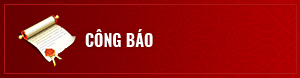KHOA HỌC CÔNG NGHỆ
KHOA HỌC CÔNG NGHỆ
Bạn thường làm việc di động. Máy tính của bạn lưu giữ nhiều dữ liệu quan trọng. Một số thủ thuật đơn giản, hiệu quả và dễ thực hiện, giúp giảm thiểu những rủi ro có thể xảy ra với thiết bị di động.
Thiết bị di động (máy tính, điện thoại, ổ cứng gắn ngoài, bút nhớ... mang lại sự tiện dụng với người dùng thường xuyên di chuyển. Tuy nhiên nguy cơ rò rỉ thông tin cá nhân, “biếu không” những dữ liệu quan trọng là rất cao, và thậm chí cả thiết bị cũng có thể trở thành mục tiêu của kẻ xấu. Bài viết chia sẻ một số thủ thuật đơn giản nhưng hiệu quả, giúp bạn đọc bảo vệ thiết bị, dữ liệu cá nhân tốt hơn trong cuộc sống số.
1. Đặt mật khẩu máy tính
Mật khẩu đăng nhập hệ điều hành là cách đơn giản nhất để hạn chế người khác truy cập trái phép máy tính của bạn. Với Windows 7, nhấn tổ hợp phím Ctrl + Alt + Del, chọn Change a password và thực hiện theo hướng dẫn trên màn hình hiển thị. Kế tiếp trong Control Panel, chọn mục Power Options và nhấn chọn Require a password on wakeup trong khung trái, đánh dấu tùy chọn Require a password bên dưới mục Password protection on wakeup và nhấn save changes để việc thay đổi có hiệu lực.
Với Windows 8, chọn mục Settings (hoặc nhấn phím Windows + I) và nhấn chọn Change PC settings ở góc phải dưới. Trong cửa sổ PC Settings mới xuất hiện, chọn Users và chọn Change your password bên dưới mục Sign-in options.
Bảo vệ máy tính an toàn hơn khi bạn rời khỏi bàn làm việc trong vài phút, nhấn tổ hợp phím Windows + L để khóa máy tính, Windows sẽ hiển thị màn hình đăng nhập. Nhấn tổ hợp phím Ctrl + Alt + Del và nhập mật khẩu đăng nhập khi quay vào tiếp tục với công việc.
Điểm cần lưu ý là kẻ xấu có thể đi “đường vòng” thông qua BIOS máy tính, thiết lập khởi động hệ thống từ CD (hay bút nhớ USB) Hiren’s Boot, Ultimate Boot hoặc Bart’sPE chứa công cụ xóa mật khẩu các tài khoản trên máy tính. Do đó trong BIOS, bạn nên thiết lập tùy chọn khởi động đầu tiên từ ổ cứng và đặt mật khẩu truy cập BIOS.
2. Mã hóa dữ liệu
Để bảo mật dữ liệu, ngoài việc đặt mật khẩu máy tính, bạn có thể bổ sung lớp bảo mật nữa bằng cách mã hóa dữ liệu hay thiết lập mật khẩu truy cập dữ liệu trên thiết bị lưu trữ. Windows Vista và Windows 7 bản Ultimate hoặc Business tích hợp sẵn công cụ BitLocker cho phép người dùng mã hóa toàn bộ ổ cứng. Tương tự MAC OS X đi kèm FileVault để mã hóa Home Folder (giống thư mục Libraries của Windows 7 nhưng đa năng hơn) và phiên bản mới nhất MAC OS X Lion cải thiện khả năng bảo mật tốt hơn, cho phép người dùng mã hóa toàn bộ ổ cứng.
Ngoài ra, bạn cũng có thể sử dụng tiện ích nguồn mở, miễn phí TrueCrypt (truecrypt.org) cung cấp nhiều tùy chọn như mã hóa một phần hoặc toàn bộ ổ cứng gắn trong và cả ổ cứng gắn ngoài. Một lựa chọn khác là chọn mua thiết bị lưu trữ gắn ngoài tích hợp công cụ bảo mật ở cấp phần mềm hoặc phần cứng, tham khảo thêm thông tin trong bài viết “An toàn cho dữ liệu cầm tay” tại pcworld.com.vn/A0903_86.
3. Tạo mật khẩu an toàn
Lưu ý là sự an toàn của dữ liệu được mã hóa phụ thuộc vào mật khẩu bảo vệ. Nhiều bạn thường chọn những mật khẩu đơn giản, ngắn gọn, dễ nhớ và cũng dễ phá hoặc dùng chung mật khẩu cho nhiều tài khoản, dịch vụ khác nhau.
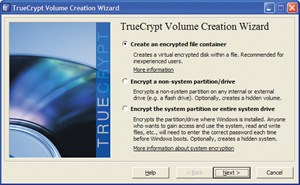 |
| Phần mềm nguồn mở, miễn phí TrueCrypt cung cấp nhiều tùy chọn như mã hóa một phần hoặc toàn bộ ổ cứng gắn trong và cả ổ cứng gắn ngoài. |
Về lý thuyết, nếu có đủ thời gian hoặc một máy tính cấu hình đủ mạnh, phương pháp tấn công Brute Force có thể phá vỡ hầu hết thuật toán mã hóa hiện nay. Đây là phương thức tấn công đơn giản nhất nhưng cũng khó khăn nhất bằng cách lần lượt thử qua tất cả những chìa khóa có thể cho đến khi tìm được chìa khóa đúng. Chẳng hạn hacker chỉ mất khoảng 3 giờ để tìm được mật khẩu p@ssw0rd và 3 ngày với mật khẩu P@2sW0rd.
Để phòng tránh kiểu tấn công này, bạn không nên chọn những từ hoặc cụm từ có nghĩa mà thay vào đó là những con số và ký tự đặc biệt. Một mật khẩu mạnh phải đủ các thành phần gồm chữ hoa / thường / số / ký tự đặc biệt và có độ dài trên 8 ký tự, chẳng hạn với mật khẩu 9 ký tự P@2sW0rd. (có thêm dấu “.”), máy tính cá nhân sẽ mất khoảng 5 năm để tìm được nó. Truy cập website https://howsecureismypassword.net để kiểm thử độ an toàn của mật khẩu trước khi sử dụng.
Cũng lưu ý là mỗi tài khoản nên có mật khẩu riêng và thay đổi theo định kỳ. Để quản lý chúng, bạn có thể dùng tiện ích miễn phí KeePass Password Safe tương thích với hệ điều hành Windows. Ngoài mật khẩu, KeePass còn có khả năng quản lý số thẻ tín dụng, chứng minh nhân dân, số đăng ký bản quyền phần mềm cũng như tự động điền thông tin đăng nhập tài khoản khi người dùng truy cập trang web nào đó. Những gì bạn cần nhớ chỉ là mật khẩu của KeePass.
4. Kết nối Wi-Fi công cộng
Mạng Wi-Fi miễn phí tại những nơi công cộng như thư viện, quán café hoặc tại sân bay hiện khá phổ biến, tạo sự tiện dụng cho người dùng. Tuy nhiên nhiều người dùng không biết rằng tin tặc có thể “nghe lén” hoặc “bắt” luồng dữ liệu truyền tải trên mạng Wi-Fi công cộng. Khi truy cập web, nếu có thể bạn hãy chọn dùng HTTPS (Hyper Text Transfer Protocol Secure) vì giao thức này giúp mã hóa kết nối giữa máy tính và trang web. Mặc dù HTTPS không đảm bảo trang web bạn truy cập có an toàn hay không, nhưng nó giúp ngăn chặn tin tặc “can thiệp” kết nối mạng, đánh cắp thông tin của bạn.
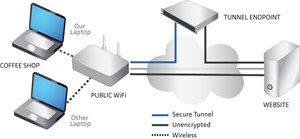 |
| Biểu đồ bên dưới cho thấy sự khác biệt giữa kết nối thông thường và VPN khi sử dụng mạng Wi-Fi công cộng. |
Nếu công ty cung cấp kết nối VPN (mạng riêng ảo) để truy cập Internet thì bạn nên sử dụng chức năng này khi truy cập Internet tại các điểm truy cập Wi-Fi công cộng. Phương pháp này hỗ trợ việc truy cập tài nguyên công ty (mạng nội bộ, e-mail, cơ sở dữ liệu) một cách an toàn vì bạn đã có một đường hầm riêng (tunneling) nối đến công ty của mình. Trường hợp công ty bạn không hỗ trợ kết nối VPN, hãy thử sử dụng dịch vụ VPN miễn phí như HotSpot Shield của AnchorFree. Sau khi cài đặt và kích hoạt dịch vụ, phần mềm này sẽ tạo đường hầm riêng đến trung tâm dữ liệu HotSpot Shield trước khi gửi ra Internet; tương tự cách máy chủ VPN của công ty thực hiện.
5. Cài đặt ứng dụng theo dõi
Thông thường tỷ lệ tìm được máy tính bị mất trộm rất thấp, tuy nhiên bạn vẫn có nhiều cơ hội hơn nếu cài đặt ứng dụng theo dõi, xác định vị trí thiết bị như Prey (preyproject.com, miễn phí), phần mềm trả phí zTrace (ztrace.com) hoặc LoJack (absolute.com/lojackforlaptops).
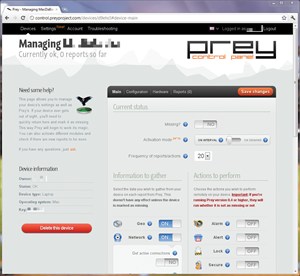 |
| Prey là phần mềm nguồn mở, miễn phí có khả năng xác định vị trí dựa trên địa chỉ IP mà máy tính kết nối. |
Prey là phần mềm mã nguồn mở miễn phí có khả năng xác định vị trí laptop của bạn. Sau khi cài đặt, phần mềm này sẽ chạy ngầm bên dưới và gần như không chiếm tài nguyên hệ thống. Trường hợp máy tính thất lạc hoặc mất, người dùng có thể kích hoạt Prey từ xa và phần mềm này sẽ liên tục cập nhật vị trí thiết bị dựa trên địa chỉ IP mà máy tính kết nối, những gì đang hiển thị trên màn hình và thậm chí có thể dùng webcam (nếu có) chụp lại hình ảnh người sử dụng và tải lên website của Prey. Ngoài ra, phần mềm này còn có chức năng khóa máy tính và thậm chí có thể xoá dữ liệu trên ổ cứng từ xa mà người đang dùng máy không thể can thiệp hoặc ghi đè lên. Bằng cách này, ngay cả khi không tìm thấy máy tính thì dữ liệu của bạn vẫn được an toàn.
LoJack (chi phí 39,99 USD/năm ~ 840 ngàn đồng) cũng có những chức năng tương tự nhưng cao cấp hơn, ứng dụng này chạy ẩn trong BIOS hệ thống và định kỳ kết nối Internet để báo cáo vị trí của thiết bị.
6. Xóa dữ liệu từ xa
Nếu bạn đã đặt mật khẩu máy tính đủ mạnh và mã hóa dữ liệu thì việc sử dụng dịch vụ xóa dữ liệu từ xa là không cần thiết. Tuy nhiên với những dữ liệu quan trọng có ảnh hưởng đến hoạt động kinh doanh của công ty, hãy liên hệ bộ phận IT để thiết lập dịch vụ cho phép xóa một số tập tin cụ thể hoặc tất cả dữ liệu lưu trữ trên ổ cứng từ xa. Với người dùng cá nhân, ứng dụng LoJack đi kèm chức năng xóa dữ liệu an toàn bằng cách ghi đè những đoạn dữ liệu vô nghĩa đến 7 lần nhằm tránh việc khôi phục.
7. Bảo vệ “cứng”
Một chiếc khóa an toàn dành cho laptop giúp tránh được tình trạng “không cánh mà bay”. Kensington (www.kensington.com) là một trong những thương hiệu hàng đầu thế giới về thiết bị ngoại vi, phụ kiện laptop và nhất là khóa an toàn dành cho thiết bị di động nhiều chủng loại khác nhau, đáp ứng đa dạng nhu cầu người dùng. Targus (www.targus.com) cũng có những sản phẩm tương tự có tính năng cảnh báo bằng âm thanh.
 |
| Sử dụng khóa vật lý là cách hữu hiệu để chống trộm. |
 Danh mục nội dung
Danh mục nội dung
- Chỉ đạo điều hành
- Lịch công tác
- Lịch tiếp dân
- Công khai ngân sách
- Thông tin tuyên truyền phổ biến pháp luật
- Thông tin về dự án, hạng mục đầu tư, đấu thầu, mua sắm công
- Thi đua khen thưởng
- Chiến lược, định hướng, quy hoạch, kế hoạch phát triển
- Hướng dẫn đảm bảo an toàn thông tin
- Thông tin tuyển dụng
- Lấy ý kiến góp ý